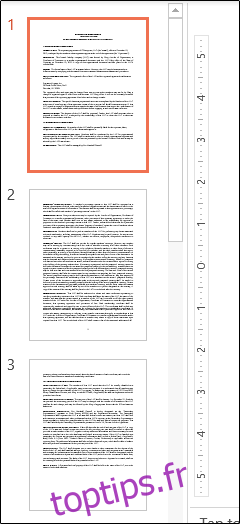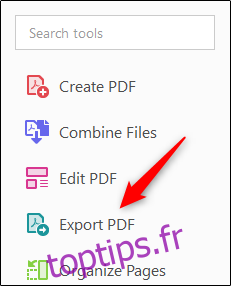Si vous avez un fichier PDF que vous souhaitez convertir en une présentation PowerPoint, vous pouvez télécharger un programme pour effectuer rapidement le travail à votre place, ou vous pouvez utiliser l’un des nombreux convertisseurs en ligne disponibles.
Convertir un fichier PDF en PowerPoint à l’aide d’Adobe Acrobat DC
Adobe Acrobat propose plusieurs options logicielles pour gérer les fichiers PDF:Acrobat Standard DC et Acrobat Pro DC. La version standard est pour Windows uniquement, tandis que la version pro fonctionne avec Windows et Mac.
Ceux-ci coûtent respectivement 12,99 $ et 14,99 $ par mois, donc à moins que vous n’utilisiez déjà l’un d’entre eux, cela ne vaut probablement pas la peine de convertir un fichier PDF en PowerPoint. Cependant, Adobe Acrobat est le meilleur programme sur le marché pour tout ce qui concerne les fichiers PDF, nous vous recommandons donc de vous abonner à un si vous travaillez fréquemment avec des fichiers PDF.
Mieux encore, Acrobat Pro DC a un essai gratuit, donc si vous ne connaissez pas Adobe Acrobat, l’essayer ne coûte rien.
Dans cet exemple, nous utiliserons Adobe Acrobat Pro DC. Ouvrez le fichier PDF que vous souhaitez convertir. Dans le volet droit de la fenêtre, sélectionnez «Exporter PDF».
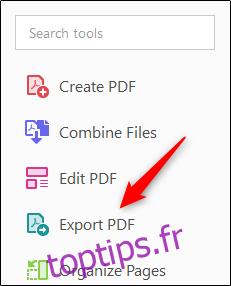
Maintenant, vous serez confronté à une liste de différentes options d’exportation. Choisissez «Microsoft PowerPoint» dans la liste et sélectionnez «Exporter».
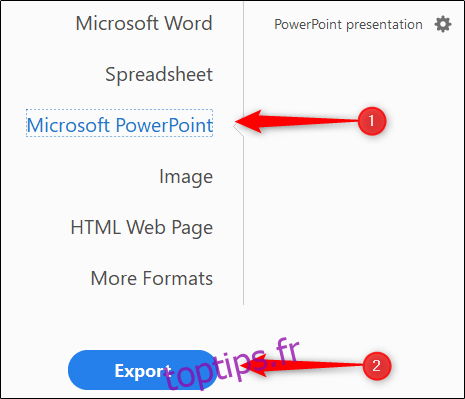
Dans l’Explorateur Windows (ou le Finder si vous utilisez Mac), sélectionnez un emplacement pour enregistrer le fichier et sélectionnez «Enregistrer».
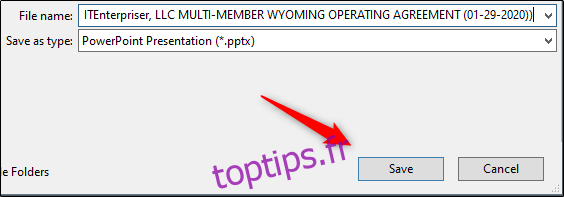
Ouvrez le PowerPoint nouvellement enregistré et vous verrez le contenu du fichier PDF (avec chaque diapositive représentant une page) dans le volet de visualisation.
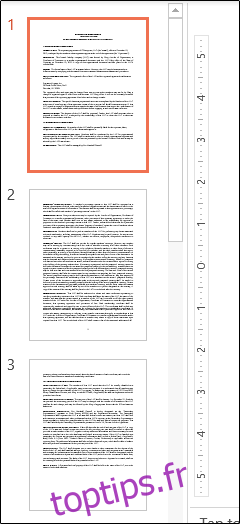
Convertir un fichier PDF en PowerPoint à l’aide d’un convertisseur PDF en ligne
Les convertisseurs PDF en ligne ne manquent certainement pas, certains gratuits, d’autres payants. Nous recommandons Smallpdf parce que c’est rapide, gratuit et que le format du contenu est assez cohérent. Nous utiliserons cet outil en ligne pour cet exemple, mais le processus n’est pas trop différent entre chaque convertisseur, alors n’hésitez pas à jouer et à trouver celui que vous préférez.
Avec SmallPDF, tout ce que vous avez à faire est de faire glisser et déposer votre fichier PDF sur l’écran du convertisseur, ou vous pouvez utiliser le chercheur de fichiers. Quelle que soit la méthode choisie, une fois le fichier téléchargé, la conversion commencera automatiquement.
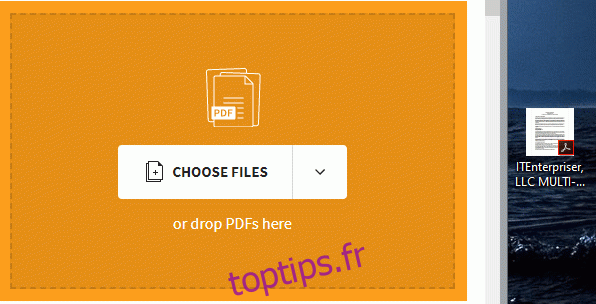
Une fois la conversion terminée, sélectionnez «Télécharger».
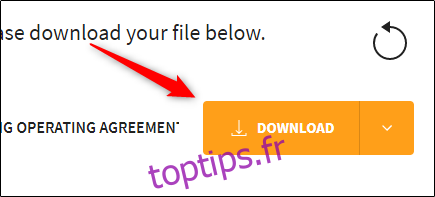
Une fois le téléchargement terminé, ouvrez le PowerPoint nouvellement enregistré et vous verrez le contenu du fichier PDF (chaque diapositive représentant une page) dans le volet de visualisation.